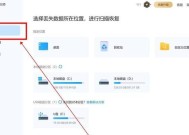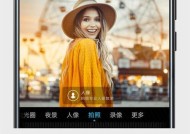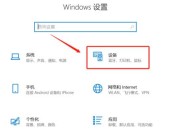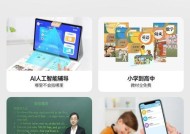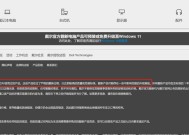新电脑怎么关机?关机步骤是什么?
- 数码产品
- 2025-03-22
- 12
- 更新:2025-03-12 17:59:47
数十年来,个人电脑不断在用户界面和操作简便性上取得进步,但任何电脑系统的基本操作之一——关机,依旧是每个用户必需掌握的技能。本文将针对新电脑的使用者,详细阐述如何正确地关机以及关机过程中可能遇到的问题与解决方案。
开篇核心突出
无论您是刚刚第一次接触电脑的新手,还是希望更高效地使用新购入的电脑,关机都是您必须掌握的基础技能。掌握正确的关机步骤不仅能够保护您的数据安全,也能延长电脑的使用寿命。本文将为您提供详细的关机指导,确保您轻松掌握新电脑的正确关机方法。

关机的基本步骤
1.保存所有正在运行的程序中的数据
在关机之前,请确保已经保存了所有重要的文档和工作进度。因为一旦电脑关闭,所有未保存的数据将会丢失。
2.点击屏幕左下角的“开始”按钮
在Windows操作系统中,大多数版本的界面左下角都有一个“开始”按钮,这是访问所有系统功能的起点。
3.选择电源标志并点击它
在菜单中,通常会有一个电源标志,点击它,会出现一个包含“关机”选项的列表。
4.选择“关机”
在这个下拉菜单中,您会看到“关机”选项,请点击它以开始电脑的关机过程。
5.等待系统关闭
点击“关机”后,系统需要一段时间来关闭所有程序和服务并正确关闭。请耐心等待,直到电脑完全关闭。
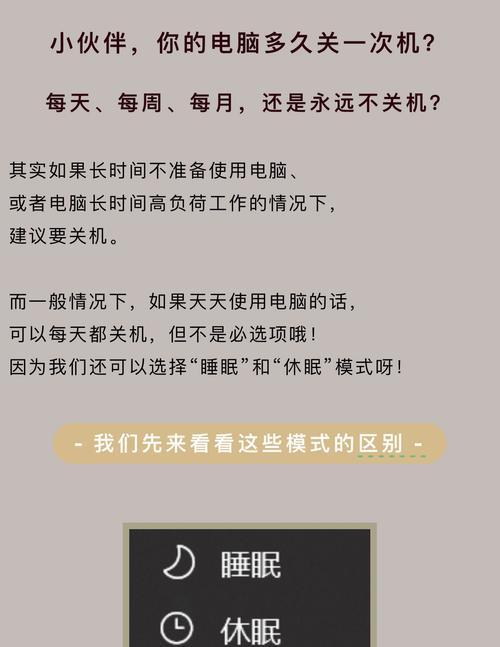
关机的高级选项
1.快速关机
在特殊情况下,如果您需要立即关闭电脑,可以在开始菜单中按住Shift键的同时点击电源标志,然后选择“关机”。这将关闭所有程序并立即关闭电脑。
2.使用快捷键关机
如果您更喜欢键盘操作,可以按下“Alt+F4”组合键,这同样可以打开关机窗口,在确认后即可关机。

常见问题与解决方案
问题:电脑无法正常关机。
解决方案:确保所有程序都已正确关闭。在某些情况下,可能需要强制关闭某些程序。运行系统更新或检查电脑病毒也可能解决问题。
问题:电脑关机过程缓慢。
解决方案:关闭不必要的后台进程和服务,并确保电脑定期进行系统维护。
多角度拓展
背景知识:了解电脑的关机原理对用户来说十分有益。关机涉及到操作系统对运行中的程序进行资源回收和文件同步,确保数据安全。
实用技巧:定期关机可以帮助电脑释放资源,并有助于减少电脑在长时间工作后出现的问题。
用户体验导向
本文内容旨在为新电脑用户或任何对电脑关机流程需要指导的人士提供帮助。我们致力于使文章内容既详细又易懂,确保每位读者都能在阅读后独立完成电脑的关机操作。
结尾
通过以上步骤,您应该能够轻松而准确地完成新电脑的关机操作。随着您对电脑操作的熟练,关机过程会变得更为简单。对于任何操作电脑时出现的问题,及时查找解决方案,并采取适当的预防措施,这将有助于提高您使用电脑的体验与效率。